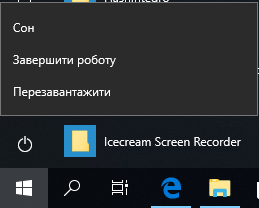|
Пуск - Завершення роботи,
Перезавантаження і Сплячий режим Давайте розглянемо ще один елемент меню Пуск - Вимкнення.
Тут
нам з вами доступні три опції - Завершити
роботу, Перезавантажити і Сон. Розглянемо
все по порядку. Для
початку згадаємо, що комп'ютер включається як і більшість електроприладів, за
допомогою кнопки на системному блоці. Зазвичай ця кнопка (найбільша)
розташована на передній панелі і має підпис POWER або зображення як на
картинці.
А
ось для завершення роботи цю кнопку використовують вкрай рідко. Завершити роботу
Ця
опція вибирається коли ви завершили роботу з комп'ютером і хочете його
вимкнути. Увага! Ніколи не
відключайте працює комп'ютер шляхом виймання вилки з розетки. Ця дія може
привести до поломки комп'ютера. Ще одним способом
виключення комп'ютера є короткочасне натискання на кнопку Power, яка розташована на
передній панелі системного блоку.
Увага! Тривале натискання кнопки Power примусово відключить
живлення. Але так робити не варто, так як в цьому випадку ні операційна
система, ні запущені програми не будуть підготовлені до завершення, що може
привести до помилок і збоїв в їх роботі. Крім цього раптове відключення
живлення вкрай погано позначається на жорсткому диску комп'ютера і навіть
може вивести його з ладу. Тому
рекомендується відключати комп'ютер або через меню Пуск, або короткочасним натисканням кнопки Power. При такому виключенні
комп'ютера автоматично закриваються всі запущені програми, і потім операційна
система також завершує свою роботу. Потім комп'ютер відключається. Сплячий режим
Якщо
комп'ютер використовуєте щодня, то постійне його виключення не особливо
зручно і корисно. По-перше, як я сподіваюся, ви пам'ятаєте з фізики, що
електричні пристрої найчастіше виходять з ладу саме при включенні харчування,
ну і по-друге, навіщо втрачати час на включення комп'ютера, запуск потрібних
програм і відкриття в них документів, з якими ви працювали напередодні? Можна
ж і зовсім не відключати комп'ютер. Досить його «приспати», вибравши сплячий
режим. При цьому комп'ютер перейде в режим очікування і зниженого
енергоспоживання. Зовні він буде виглядати також як і вимкнений, але в
будь-який момент ви зможете його «розбудити», натиснувши будь-яку клавішу на
клавіатурі або поворухнувши мишею. Також всі програми, з якими ви працювали
до переходу в сплячий режим, будуть доступні і готові до роботи. Загалом,
сплячий режим - оптимальний варіант для комп'ютерів, що використовуються
щодня. Зазвичай цей режим автоматично виставлений на ноутбуках і, коли ви закриваєте
кришку ноутбука, він якраз переходить в сплячий режим. Перезавантаження
Якщо
раптом з'явилися збої в роботі програм або
операційної системи, то може знадобитися перезавантаження комп'ютера. Це
можна зробити, вибравши відповідну опцію. Перезавантаження означає, що
комп'ютер буде вимкнений і відразу ж автоматично запущений знову. УВАГА! Якщо
збій в роботі системи призводить до ситуації, коли ваша мишка або клавіатура
перестають реагувати на ваші дії, то перезавантаження комп'ютера можна
виконати за допомогою кнопки RESET,
яка розташована на передній панелі системного блоку.
|
|
|